安装系统有很多种方式,根据不同的情况我们选择一种适当安装方式.如果我们需要批量的安装系统,我相信PXE网络引导安装与kickstart将是我们的首选.
在这里,我把我的实验截图贴上与大家分享.(有问题一起讨论..)
环境说明:
需安装系统的机器网卡支持PXE引导,当客户端打开电源后,以PXE引导,从
DHCP获得一个可用的IP地址和next-server地址,连接tftp服务器,从
tftp加载Ramdisk和内核文件引导系统,然后根据指定的安装文件进行安装.
这里我选择vsftp提供安装源.(当然用nfs或者http也可以)
下面写上我的实验过程...
第一步:关闭iptables 和selinux ,安装并配置DHCP

拷贝DHCP配置模板,开始编辑DHCP

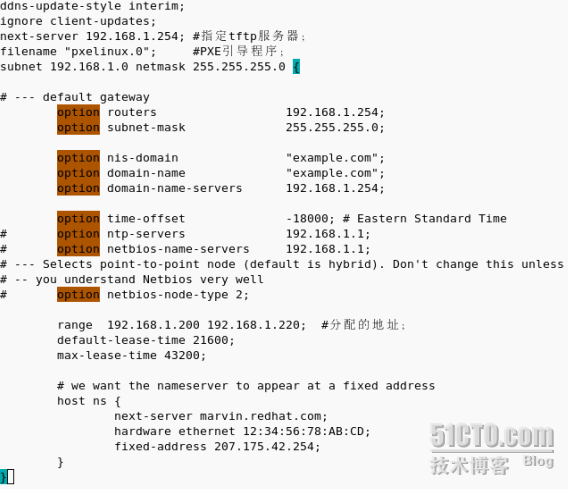
第二步:开启tftp服务,搭建PXE引导环境.
默认disable = yes 不开启,也可以直接编辑/etc/xinetd.d/tftp配置文件将yes改为no 也就是不关闭,意思就是开启啦...
# service xinetd restart

将PXE引导所需的文件放在tftp服务的根目录/tftpboot上.
这里我直接在yum服务端把文件拷过去...

查看下所需的文件是否到位:
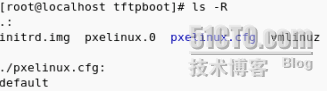
编辑default文件
#chmod u+w /tftpboot/pxelinux.cfg/default
#vim /tftpboot/pxelinux.cfg/default
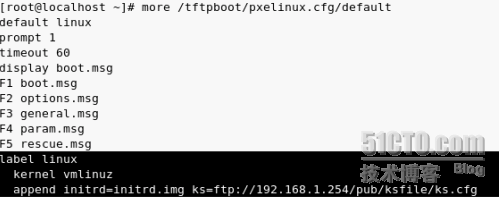
说明:default 指定默认label (注意:这里的linux与下面label标签的linux 相对应)
prompt 是否显示boot:提示符(1表示显示,0则为不显示)
timeout 超时时间,单位1/10秒(上图中6秒内不作选择则按默认label项启动)
label 指定boot:提示符下输入的关键字.
kernel 指定要启动的内核
append 给内核追加的参数,ks 指定kickstart 文件路径,以kickstart方式安装.
第三步:制作kickstart 文件实现自动应答.
方法有很多,可以在网上下载后自行修改,如果要实现某个系统类似的安装可以拷贝该系统的/root/anaconda-ks.cfg文件.通常没有人会愿意手动写个ks文件.
我选择用system-config-kickstart软件生成自动应答文件.

要注意的地方:
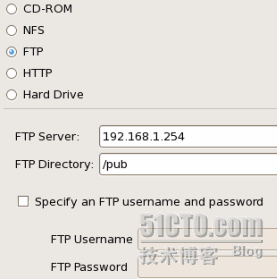
这里指的是安装源的路径而不是kickstart文件的路径.
下面用户选项不用勾选.
配置完成后手动修改一下:跳过输入系列号环节.

#ksvalidator ks.cfg #检查语法错误
下面是我配置的kickstart文件内容:
#platform=x86, AMD64, or Intel EM64T
# System authorization information
auth --useshadow --enablemd5
# System bootloader configuration
bootloader --location=mbr
key --skip
# Partition clearing information
clearpart --all --initlabel
# Use text mode install
text
# Firewall configuration
firewall --enabled --ssh
# Run the Setup Agent on first boot
firstboot --disable
# System keyboard
keyboard us
# System language
lang en_US
# Installation logging level
logging --level=info
# Use network installation
url --url=ftp://192.168.1.254/pub/ #安装源!!
# System authorization information
auth --useshadow --enablemd5
# System bootloader configuration
bootloader --location=mbr
key --skip
# Partition clearing information
clearpart --all --initlabel
# Use text mode install
text
# Firewall configuration
firewall --enabled --ssh
# Run the Setup Agent on first boot
firstboot --disable
# System keyboard
keyboard us
# System language
lang en_US
# Installation logging level
logging --level=info
# Use network installation
url --url=ftp://192.168.1.254/pub/ #安装源!!
#nfs --server=192.168.1.254 --dir=/var/ftp/pub/
# Network information
network --bootproto=dhcp --device=eth0 --onboot=on
# Reboot after installation
reboot #记得安装完后重启.
#Root password
rootpw --iscrypted $1$vE2Y4QfD$aCRRXwJNxj.qDFI8hUkJE.
# Network information
network --bootproto=dhcp --device=eth0 --onboot=on
# Reboot after installation
reboot #记得安装完后重启.
#Root password
rootpw --iscrypted $1$vE2Y4QfD$aCRRXwJNxj.qDFI8hUkJE.
# SELinux configuration
selinux --enforcing
# Do not configure the X Window System
skipx
# System timezone
timezone --isUtc Asia/Shanghai
# Install OS instead of upgrade
install
# Disk partitioning information #分区部分,kickstart这个软件无法做lvm,需要的自己写.
part /boot --bytes-per-inode=4096 --fstype="ext3" --size=100
part / --bytes-per-inode=4096 --fstype="ext3" --size=4096
part swap --bytes-per-inode=4096 --fstype="swap" --size=512
part /home --bytes-per-inode=4096 --fstype="ext3" --size=512
selinux --enforcing
# Do not configure the X Window System
skipx
# System timezone
timezone --isUtc Asia/Shanghai
# Install OS instead of upgrade
install
# Disk partitioning information #分区部分,kickstart这个软件无法做lvm,需要的自己写.
part /boot --bytes-per-inode=4096 --fstype="ext3" --size=100
part / --bytes-per-inode=4096 --fstype="ext3" --size=4096
part swap --bytes-per-inode=4096 --fstype="swap" --size=512
part /home --bytes-per-inode=4096 --fstype="ext3" --size=512
#参考写法
# Disk partitioning information
#part /boot --size=100
#part pv.16 --size=100 --grow
#volgroup vg01 --pesize=4096 pv.16
#logvol / --fstype ext3 --name=lvroot --vgname=vg01 --size=6144
#logvol /home --fstype ext3 --name=lvhome --vgname=vg01 --size=512
#logvol swap --fstype swap --name=lvswap2 --vgname=vg01 --size=256
#logvol swap --fstype swap --name=lvswap1 --vgname=vg01 --size=256
%post
#安装后的脚本,安装完成后需要做哪些可以在这里写
cat > /etc/yum.repos.d/server.repo << END
[base]
name=Red Hat Enterprise Linux Server
baseurl=ftp://192.168.1.254/pub/Server
enabled=1
gpgcheck=1
gpgkey=file:///etc/pki/rpm-gpg/RPM-GPG-KEY-redhat-release
END
cat > /etc/yum.repos.d/server.repo << END
[base]
name=Red Hat Enterprise Linux Server
baseurl=ftp://192.168.1.254/pub/Server
enabled=1
gpgcheck=1
gpgkey=file:///etc/pki/rpm-gpg/RPM-GPG-KEY-redhat-release
END
%packages
#安装包选项 "@"代表是一个包组,去掉一个包:"-"包
@base
@system-tools
@admin-tools
@chinese-support
@text-internet
@editors
@base
@system-tools
@admin-tools
@chinese-support
@text-internet
@editors
第四步:上传kickstart文件到指定的目录

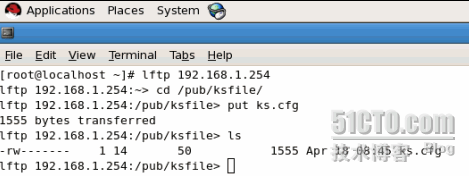
第五步:测试...
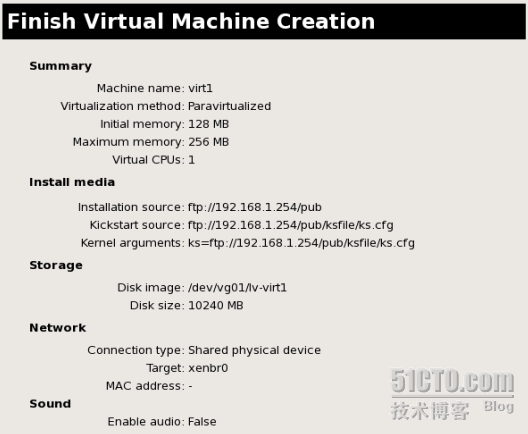
出现安装画面...
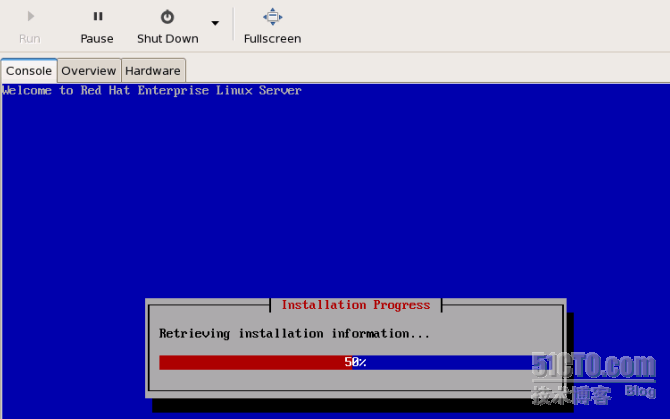
安装完成自动重启:
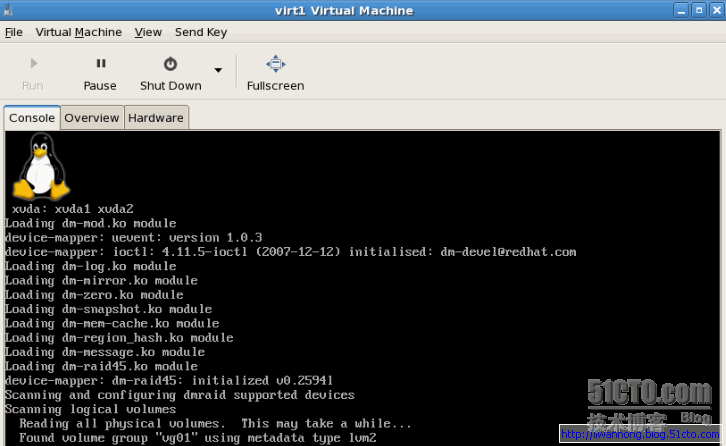
安装后的脚本也执行成功了:
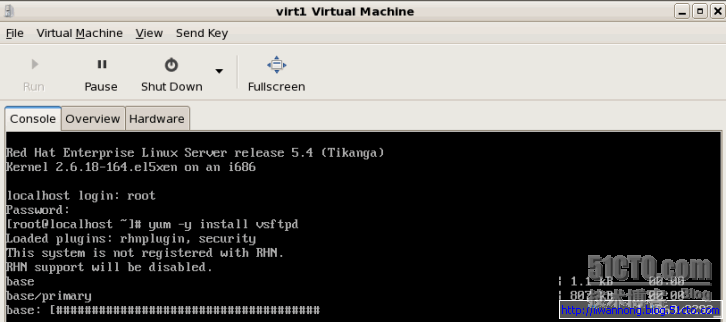
PXE网络引导和无人值守安装完成.
转载于:https://blog.51cto.com/xxfvert/299218





















 128
128

 被折叠的 条评论
为什么被折叠?
被折叠的 条评论
为什么被折叠?








